Het tabblad Quota toevoegen of verwijderen in Drive-eigenschappen in Windows 10
Op het tabblad Quota in het venster Eigenschappen van (Properties)Drives kunt u de schijfquota-instellingen(manage disk quota settings) voor de drive beheren. In dit bericht laten we u zien hoe u het tabblad Quota in het venster (Quota)Schijfeigenschappen van (Drive) stations(Properties) voor alle gebruikers in Windows 10 kunt toevoegen of verwijderen .
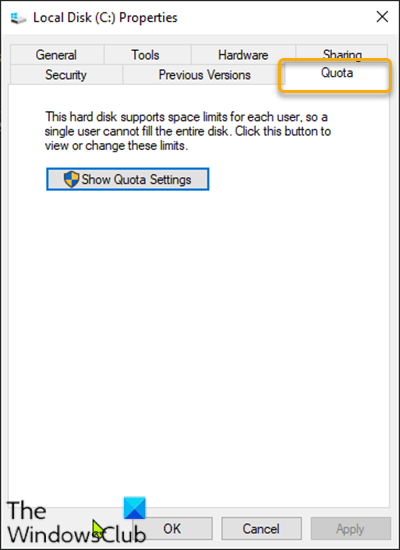
(Add)Tabblad Quota toevoegen of verwijderen in Drive -eigenschappen
Aangezien dit een registerbewerking is, is het raadzaam een back-up van het register(back up the registry) te maken of een systeemherstelpunt te maken als noodzakelijke voorzorgsmaatregelen.
Ga(To add) als volgt te werk om het tabblad Quota toe te voegen in (Quota)Drive -eigenschappen(Properties) in Windows 10 :
- Druk op de Windows key + R om het dialoogvenster Uitvoeren op te roepen.
- Typ in het dialoogvenster Uitvoeren kladblok(notepad) en druk op Enter om Kladblok te openen.
- Kopieer en plak de onderstaande syntaxis in de teksteditor.
Windows Registry Editor Version 5.00
[HKEY_CLASSES_ROOT\Drive\shellex\PropertySheetHandlers\{7988B573-EC89-11cf-9C00-00AA00A14F56}]
@=""
- Klik nu op de optie Bestand(File) in het menu en selecteer de knop Opslaan als(Save As) .
- Kies een locatie (bij voorkeur desktop) waar u het bestand wilt opslaan.
- Voer een naam in met de extensie .reg (bijv. Add-QUOTA-Tab.reg ).
- Kies Alle bestanden(All Files) in de vervolgkeuzelijst Opslaan als type .(Save as type)
- Dubbelklik op(Double-click) het opgeslagen REG - bestand om het samen te voegen.
- Klik desgevraagd op Run > Ja(Yes) ( UAC ) > Yes > OK om de samenvoeging goed te keuren.
- U kunt nu het .reg -bestand verwijderen als u dat wilt.
Ga als volgt te werk om het(To remove) tabblad Quota in (Quota)Drive -eigenschappen(Properties) in Windows 10 te verwijderen :
- Kladblok openen.
- Kopieer en plak de onderstaande syntaxis in de teksteditor.
Windows Registry Editor Version 5.00
[-HKEY_CLASSES_ROOT\Drive\shellex\PropertySheetHandlers\{7988B573-EC89-11cf-9C00-00AA00A14F56}]
- Klik nu op de optie Bestand(File) in het menu en selecteer de knop Opslaan als(Save As) .
- Kies een locatie (bij voorkeur desktop) waar u het bestand wilt opslaan.
- Voer een naam in met de extensie .reg (bijv. Remove-QUOTA-Tab.reg ).
- Kies Alle bestanden(All Files) in de vervolgkeuzelijst Opslaan als type .(Save as type)
- Dubbelklik op(Double-click) het opgeslagen REG - bestand om het samen te voegen.
- Klik desgevraagd op Run > Ja(Yes) ( UAC ) > Yes > OK om de samenvoeging goed te keuren.
- U kunt nu het .reg -bestand verwijderen als u dat wilt.
Dat is het over het toevoegen of verwijderen van het tabblad Quota in (Quota)Drive - eigenschappen(Properties) in Windows 10 !
Gerelateerd lezen(Related read) : Het tabblad Compatibiliteit toevoegen aan of verwijderen uit Bestandseigenschappen .
Related posts
Tabblad Hardware toevoegen of verwijderen in Schijfeigenschappen in Windows 10
Met USB Disk Ejector kunt u snel USB-apparaten verwijderen in Windows 10
IsMyHdOK is een gratis Hard Disk Health Check-software voor Windows 10
Schakel limieten voor schijfquota in of uit in Windows 10
Een schijf of schijf formatteren in Windows 10
Verwijder het tabblad Compatibiliteit van Bestandseigenschappen in Windows 10
4 manieren om schijffoutcontrole uit te voeren in Windows 10
Time-out harde schijf instellen met de PowerCFG-opdrachtregel in Windows 10
Hoe GPT-schijf naar MBR-schijf te converteren in Windows 10
Schijfopruiming uitvoeren in Windows 10
Een wachtwoordhersteldiskette maken in Windows 10
Herstel WaasMedicSVC.exe Hoog schijfgebruik in Windows 10
Schijf opschonen met Diskpart Clean Command in Windows 10
Bestandsrecordsegment is onleesbaar Schijffout in Windows 10
Controleer schijf- en systeembestanden in Windows 8/10
Eerdere Windows-installaties verwijderen na een Windows 10-upgrade
Schijfquotumlimiet en waarschuwingsniveau instellen in Windows 10
Schrijfbeveiliging voor schijf in- of uitschakelen in Windows 10
Hoe te voorkomen dat de harde schijf in de sluimerstand gaat in Windows 10
Schijfschrijfcaching in- of uitschakelen in Windows 10
